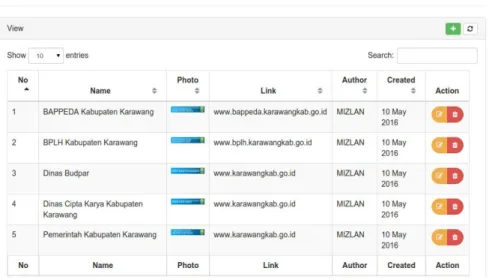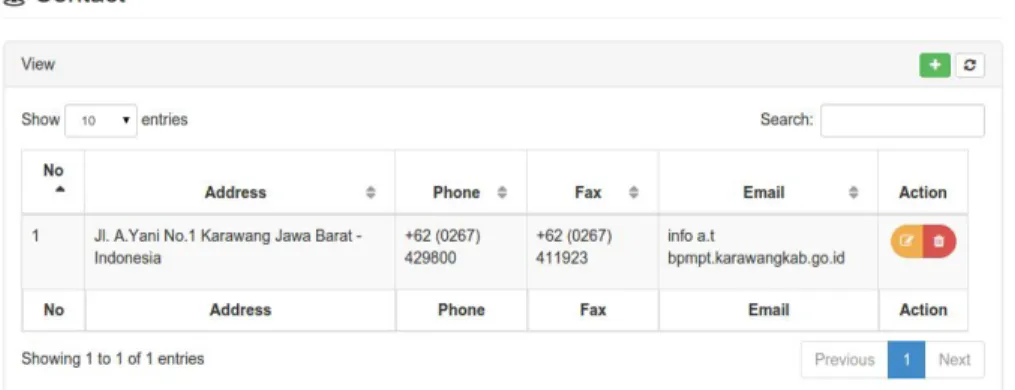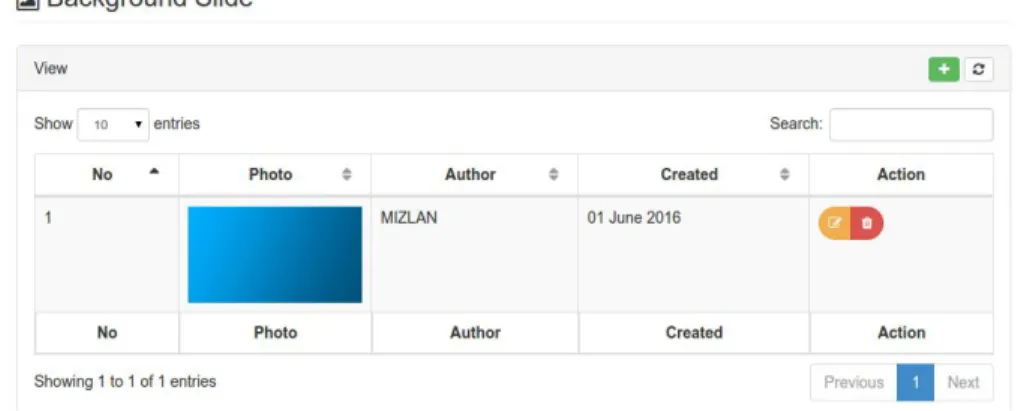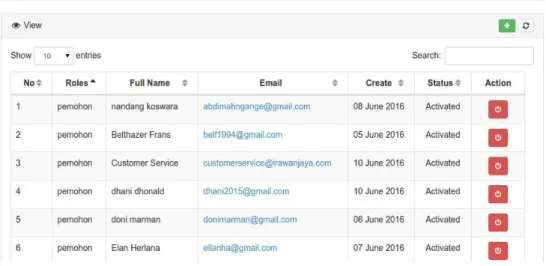Buku Petunjuk Penggunaan Aplikasi
(User Manual)
PENGEMBANGAN WEBSITE
bpmpt.karawangkab.go.id
pada
BPMPT KABUPATEN KARAWANG
Tahun Anggaran 2016
Disusun oleh : PT. CITRA SAMDURA KONSULTAN WISMA IWI JL. ARJUNA SELATAN NO. KAV 75 RT. 002/012 KELURAHAN KEBON
Daftar Isi
1. PENDAHULUAN 4 1.1 TUJUAN PEMBUATAN DOKUMEN 4 1.2 DESKRIPSI UMUM SISTEM 4 1.2.1 Deskripsi Umum Website 4 1.2.2 Deskripsi Umum Kebutuhan Website Yang Akan Diimplementasikan 4 1.3 DESKRIPSI DOKUMEN (IKHTISAR) 5 2. SUMBER DAYA YANG DIBUTUHKAN 6 2.1 PERANGKAT LUNAK 6 2.2 PERANGKAT KERAS 6 2.3 SUMBER DAYA MANUSIA 6 2.4 PENGENALAN DAN PELATIHAN 6 3. MENU DAN CARA PENGGUNAAN 7 3.1 FUNGSI ICON/SYMBOL 7 3.2 STRUKTUR MENU 7 3.3 PENGGUNA MENU 9 3.3.1 Cara Membuka Situs Backend 9 3.3.2 Menu Dashboard 10 3.3.3 Menu Post 11 3.3.4 Menu Link 12 3.3.5 Menu Downloads 13 3.3.6 Menu Tags 14 3.3.7 Menu Contact 15 3.3.8 Menu Polling 16 3.3.9 Menu Speech Content 17 3.3.10 Menu Bg Slide 18 3.3.11 Menu User Management 19 3.3.12 Menu Pengajuan 20 3.3.13 Menu Log 21Daftar Gambar
Gambar 1. Menu login backend bpmpt.karawangkab.go.id 10 Gambar 2. Tampilan Dashboard 10 Gambar 3. Tampilan Menu Post 11 Gambar 4. Tampilan Create Post 11 Gambar 5. Tampilan Menu Link 12 Gambar 6. Tampilan Create Link 12 Gambar 7. Tampilan Menu Download 13 Gambar 8. Tampilan Create Downloads 13 Gambar 9. Tampilan Menu Tags 14 Gambar 10. Tampilan CreateTags 14 Gambar 11. Tampilan Menu Contact 15 Gambar 12. Tampilan Create Contact 15 Gambar 13. Tampilan Menu Polling 16 Gambar 14. Tampilan Create Polling 16 Gambar 15. Tampilan Menu Speech Content 17 Gambar 16. Tambilan Create Speech Content 17 Gambar 17. Tampilan Menu Bg Slide 18 Gambar 18. Tampilan Create Bg Slide 18 Gambar 19. Tampilan Menu User Management 19 Gambar 20. Tampilan Create User Management 19 Gambar 21. Tampilan Menu Pengajuan 20 Gambar 22. Tampilan Detail Pengajuan 21 Gambar 23. Tampilan Menu Log 21 Gambar 24. Tampilan Filter Log 211. PENDAHULUAN
1.1.
TUJUAN PEMBUATAN DOKUMEN
Dokumen user manual backend website bpmpt.karawangkab.go.id dibuat untuk tujuan sebagai berikut: 1. Menggambarkan dan menjelaskan penggunaan backend website bpmpt.karawangkab.go.id untuk administrator dan pengguna (user). 2. Sebagai panduan konfigurasi dan penggunaan backend website bpmpt.karawangkab.go.id. Pihakpihak yang berkepentingan dan berhak menggunakan dokumen ini yaitu: 1. User menggunakan dokumen ini untuk mengetahui caracara penggunaan backend website bpmpt.karawangkab.go.id. 2. Administrator backend website bpmpt.karawangkab.go.id menggunakan dokumen ini sebagai panduan untuk mereka bagaimana menggunakan dan melakukan pemeliharaan untuk backend website bpmpt.karawangkab.go.id.1.2.
DESKRIPSI UMUM SISTEM
1.2.1.
Deskripsi Umum Website
Deskripsi umum backend website bpmpt.karawangkab.go.id meliputi deskripsi umum informasi yang dikembangkan, fungsi utama informasi yang akan diberikan kepada publik serta pembagian kelompok pengguna seperti pekerjaan dan hak akses ke backend website bpmpt.karawangkab.go.id.1.2.2.
Deskripsi Umum Kebutuhan Website Yang Akan
Diimplementasikan
Deskripsi umum kebutuhan backend website bpmpt.karawangkab.go.id yang akan diimplementasikan meliputi semua informasi yang bersifat teknis yang menjadi acuan dalam pengembangan backend website bpmpt.karawangkab.go.id.1.3.
DESKRIPSI DOKUMEN (IKHTISAR)
Dokumen ini dibuat untuk memberikan panduan penggunaan backend website bpmpt.karawangkab.go.id. Dokumen ini berisikan informasi sebagai berikut : 1. BAB I Berisi informasi umum yang merupakan bagian pendahuluan, yang meliputi tujuan pembuatan dokumen, deskripsi umum sistem serta deskripsi dokumen. 2. BAB II Berisi perangkat yang dibutuhkan untuk penggunaan backend website bpmpt.karawangkab.go.id meliputi perangkat lunak dan perangkat hardware. 3. BAB III Berisi user manual backend website bpmpt.karawangkab.go.id baik user manual yang diperuntukkan untuk administrator dan user (pengguna).2. SUMBER DAYA YANG DIBUTUHKAN
2.1.
PERANGKAT LUNAK
Perangkat lunak yang digunakan dalam pengujian adalah : 1. Linux Ubuntu Server 2. MySQL Database Community. 3. Apache Server Community. 4. PHP Framework Code Igniter 3.02.2.
PERANGKAT KERAS
Perangkat keras yang dilibatkan dalam pengujian website ini adalah : 1. Komputer dengan spesifikasi prosesor Intel Pentium II 400 MHz, RAM 128 MB. 2. Mouse sebagai peralatan antarmuka. 3. Monitor sebagai peralatan antarmuka. 4. Keyboard sebagai peralatan antarmuka.2.3.
SUMBER DAYA MANUSIA
Sumber daya manusia yang akan menggunaan backend website ini terutama dari sisi user dan administrator adalah sebagai berikut: 1. Memiliki pemahaman tentang antar muka komputer. 2. Memiliki pemahaman proses bisnis website bpmpt.karawangkab.go.id.2.4.
PENGENALAN DAN PELATIHAN
Sumber daya manusia yang terlibat dalam operasinal penggunaan backend website ini sehari hari terlebih dahulu diberikan pengenalan dan pelatihan yang cukup untuk menggunakan backend website bpmpt.karawangkab.go.id.3. MENU DAN CARA PENGGUNAAN
3.1.
FUNGSI ICON/SYMBOL
No ICON/SYMBOL Keterangan 1 Icon/Symbol ini berfungsi untuk penambahan data atau create data. 2 Icon/Symbol ini berfungsi untuk perubahan data atau edit data. 3 Icon/Symbol ini berfungsi untuk penghapus data atau delete data. 4 Icon/Symbol ini berfungsi untuk informasi terperinci atau detail information. 5 Icon/Symbol ini berfungsi untuk refresh data. 6 Icon/Symbol ini berfungsi untuk Sign out User. 7 Icon/Symbol ini berfungsi untuk Profile User.
3.2.
STRUKTUR MENU
Adapun struktur menu pada backend website bpmpt.karawangkab.go.id pada BPMPT Kabupaten Karawang, sebagai berikut : 1. Menu Dashboard Informasi jumlah pengguna berdasarkan kategori / hak akses penggunaan website. Informasi statistis tahunan jumlah perizinan berdasarkan status terbit dan non terbit. 2. Menu Post Menampilkan informasi artikel yang akan disajikan pada publik berdasarkan kategori. Menampilkan informasi galeri galeri gambar/photo yang akan disajikan pada publik berdasarkan kategori. 3. Menu Link Menampilkan informasi link link website yang akan disajikan pada publik. Seperti informasi mengenai website pemerintah karawangkab.go.id, bplh.karawangkab.go.id dan terkait linklink website pemerintah lainnya. 4. Menu Downloads Menampilkan informasi dokumen yang dapat di unduh oleh publik berdasarkan kategori. 5. Menu Tags Informasi mengenai kategori kategori yang dapat digunakan pada modul post artikel, post galeri, downloads, dan polling. 6. Menu Contact
Informasi mengenai address, Phone, Faxs, Email, dan Location Maps yang dapat diinformasikan pada publik. 7. Menu Polling Informasi mengenai sebuah polling dari sebuah artikel yang di informasikan ke pada publik untuk dapat memberikan sebuah pilihan jawaban berupa pro dan contra. 8. Menu Speech Content Informasi mengenai kata pengantar atau sambutan dari kepala Badan. 9. Menu Bg Slide Menampilkan background slide pada tampilan ‘berita utama’ pada frontend website bpmpt.karawangkab.go.id.
10. Menu User Management
Informasi identitas pengguna backend website bpmpt.karawangkab.go.id. Dapat melakukan penambahan identitas pengguna berdasarkan hak akses backend website bpmpt.karawangkab.go.id 11. Menu Pengajuan Informasi mengenai pengajuan pengajuan permohonan perizinan yang dilakukan oleh pemohon secara online 12. Menu Log Informasi mengenai rekam jejak aktifitas pengguna backend website bpmpt.karawangkab.go.id yang dilakukan oleh pengguna backend website bpmpt.karawanglab.go.id
3.3.
PENGGUNA MENU
Pada bagian ini akan dijelaskan mengenai tata cara memasukkan data sebagai data sumber melalui alamat situs yang telah disediakan, setiap kapan data harus dimutakhirkan, tata cara penggunaan laporan statis dan dinamis.3.3.1.
Cara Membuka Situs Backend
Untuk memulai akses terhadap backend website bpmpt.karawangkab.go.id : 1. Bukalah backend website bpmpt.karawangkab.go.id melalui web browser (Google Chrome atau Mozila FireFox atau lainnya) dengan alamat url sebagai berikut : http://bpmpt.karawangkab.go.id/index.php/router/login 2. Kemudian tekan Enter pada tombol keyboard atau klik tombol Go pada browser. 3. Akan muncul tampilan halaman depan backend bpmpt.karawangkab.go.id, sebagai berikut : Maka pada layar akan tampak menu login situs backend bpmpt.karawangkab.go.id seperti dibawah ini :Gambar 1. Menu login backend bpmpt.karawangkab.go.id Masukkan email dan password, sebagai contoh email : email@email.com dengan password : 1234567890. Setelah dimasukkan dengan benar, klik button Login atau tekan tombol: Enter pada keyboard. Sehingga akan menampilkan halaman utama sebagai berikut.
3.3.2.
Menu Dashboard
Halaman muka dashboard backend bpmpt.karawang.kab.go.id menampilkan informasi mengenai jumlah user active dan user non active. Informasi statistik perizinan disajikan dalam data yang dinamis berdasarkan sistem PTSP bpmpt kabupaten karawang, informasi statisitik perizinan berdasarkan 2 (dua) parameter yaitu status perizinan terbit dan status perizinan non terbit yang dikelompokan berdasarkan tahun. Gambar 2. Tampilan Dashboard3.3.3.
Menu Post
Pada menu post backend bpmpt.karawangkab.go.id memiliki fungsi untuk menampilkan informasi artikel dan galeri photo berdasarkan kategori yang telah dibuat. Pada menu ini administrator atau user backend dapat melakukan create,update,delete. Gambar 3. Tampilan Menu PostUntuk melakukan create pengguna dapat menekan tombol ‘+’ berwarna hijau, sehingga akan menampilkan halaman create.
Pada tampilan ini pengguna dapat memasukan data berdasarkan kolom kolom yang ada, sebagai berikut: Title : ‘Nama Judul Post’. Article : ‘Artikel Post’ Tag : ‘Pilihan Kategori Post’ Images : ‘Pilihan Photo Post’ Selanjutnya simpan data tersebut dengan menekan tombol ‘save’.
3.3.4.
Menu Link
Halaman ini memiliki fungsi untuk menampilkan informasi link terkait website pemerintahan daerah atau link terkait mengenai website pemerintahan pusat. Gambar 5. Tampilan Menu LinkUntuk melakukan create pengguna dapat menekan tombol ‘+’ berwarna hijau, sehingga akan menampilkan halaman create.
Pada tampilan ini pengguna dapat memasukan data berdasarkan kolom kolom yang ada, sebagai berikut: Name : ‘Nama Link’. Link : ‘Informasi yang akan link kan’ Images : ‘Pilihan Photo Link’ Selanjutnya simpan data tersebut dengan menekan tombol ‘save’.
3.3.5.
Menu Downloads
Halaman ini memiliki fungsi untuk menampilkan informasi dokumen yang dapat di unduh oleh publik berdasarkan kategori. Gambar 7. Tampilan Menu DownloadUntuk melakukan create pengguna dapat menekan tombol ‘+’ berwarna hijau, sehingga akan menampilkan halaman create.
Pada tampilan ini pengguna dapat memasukan data berdasarkan kolom kolom yang ada, sebagai berikut: Name : ‘Nama File Document. Tag : ‘Kategori Downloads’ Document : ‘Pilihan Uploads Dokumen’ Selanjutnya simpan data tersebut dengan menekan tombol ‘save’.
3.3.6.
Menu Tags
Halaman ini memiliki informasi mengenai kategori kategori yang dapat digunakan pada modul post artikel, post galeri, downloads, dan polling Gambar 9. Tampilan Menu TagsUntuk melakukan create pengguna dapat menekan tombol ‘+’ berwarna hijau, sehingga akan menampilkan halaman create. Gambar 10. Tampilan CreateTags Pada tampilan ini pengguna dapat memasukan data berdasarkan kolom kolom yang ada, sebagai berikut: Title : ‘Nama Kategori tags’. Selanjutnya simpan data tersebut dengan menekan tombol ‘save’.
3.3.7.
Menu Contact
Halaman ini memiliki informasi mengenai address, Phone, Faxs, Email, dan Location Maps yang dapat diinformasikan pada publik.
Gambar 11. Tampilan Menu Contact
Untuk melakukan create pengguna dapat menekan tombol ‘+’ berwarna hijau, sehingga akan menampilkan halaman create. Gambar 12. Tampilan Create Contact Pada tampilan ini pengguna dapat memasukan data berdasarkan kolom kolom yang ada, sebagai berikut: Address : ‘alamat contact’. Phone : ‘Nomor Telp contact’ Fax : ‘Nomor Fax contact’ Email : ‘alamat email contact’
3.3.8.
Menu Polling
Informasi mengenai sebuah polling dari sebuah artikel yang di informasikan ke pada publik untuk dapat memberikan sebuah pilihan jawaban berupa pro dan contra. Gambar 13. Tampilan Menu PollingUntuk melakukan create pengguna dapat menekan tombol ‘+’ berwarna hijau, sehingga akan menampilkan halaman create. Gambar 14. Tampilan Create Polling Pada tampilan ini pengguna dapat memasukan data berdasarkan kolom kolom yang ada, sebagai berikut: Title : ‘Judul Polling’. Article : ‘Artikel Polling’ Selanjutnya simpan data tersebut dengan menekan tombol ‘save’.
3.3.9.
Menu Speech Content
Halaman ini memiliki fungsi untuk informasi mengenai kata pengantar atau sambutan dari kepala Badan. Gambar 15. Tampilan Menu Speech ContentUntuk melakukan create pengguna dapat menekan tombol ‘+’ berwarna hijau, sehingga akan menampilkan halaman create. Gambar 16. Tambilan Create Speech Content Pada tampilan ini pengguna dapat memasukan data berdasarkan kolom kolom yang ada, sebagai berikut: Article : ‘Artikel kata pengantar / sambutan kepala badan’. Photo : ‘Upload photo kepala badan’ Selanjutnya simpan data tersebut dengan menekan tombol ‘save’.
3.3.10.
Menu Bg Slide
Halaman ini untuk menampilkan background slide pada tampilan ‘berita utama’ pada frontend website bpmpt.karawangkab.go.id.
Gambar 17. Tampilan Menu Bg Slide
Untuk melakukan create pengguna dapat menekan tombol ‘+’ berwarna hijau, sehingga akan menampilkan halaman create. Gambar 18. Tampilan Create Bg Slide Pada tampilan ini pengguna dapat memasukan data berdasarkan kolom kolom yang ada, sebagai berikut: Image : ‘Upload Image Background Slide’ Selanjutnya simpan data tersebut dengan menekan tombol ‘save’.
3.3.11.
Menu User Management
Halaman ini memiliki informasi identitas pengguna backend website bpmpt.karawangkab.go.id serta dapat melakukan penambahan identitas pengguna berdasarkan hak akses backend website
bpmpt.karawangkab.go.id akan tetapi pada halam ini hanya dapat
menambahkan pengguna untuk tipe akses ‘admin website’ , ‘admin perizinan’ untuk pengguna hak ases ‘pemohon’ dilakukan pada frontend website
bpmpt.karawangkab.go.id dengan menekan tombol ‘daftar’.
Gambar 19. Tampilan Menu User Management
Untuk melakukan create pengguna dapat menekan tombol ‘+’ berwarna hijau, sehingga akan menampilkan halaman create.
Gambar 20. Tampilan Create User Management
Pada tampilan ini pengguna dapat memasukan data berdasarkan kolom kolom yang ada, sebagai berikut: Group : ‘Pilihan Tipe Hak Akses admin web dan admin perizinan’ Email : ‘Email Pengguna’ Full Name : ‘Nama Lengkap Pengguna’ Alias Name : ‘Nama Alias Pengguna’ Selanjutnya simpan data tersebut dengan menekan tombol ‘save’.
3.3.12.
Menu Pengajuan
Halaman ini informasi mengenai pengajuan pengajuan permohonan perizinan yang dilakukan oleh pemohon secara online. Gambar 21. Tampilan Menu PengajuanTombol berwarna biru sebelah kanan pada column table action pada menu pengajuan berfungsi untuk menampilkan informasi detail pengajuan permohonan perizinan pengguna.
Gambar 22. Tampilan Detail Pengajuan
3.3.13.
Menu Log
Halaman ini memiliki fungsi untuk informasi mengenai rekam jejak aktifitas pengguna backend website bpmpt.karawangkab.go.id yang dilakukan oleh pengguna backend website bpmpt.karawanglab.go.id Gambar 23. Tampilan Menu LogUntuk melakukan filter pengguna dapat memilih identitas pengguna dan tanggal log aktifitas antara tanggal mulai sampai tanggal akhir.